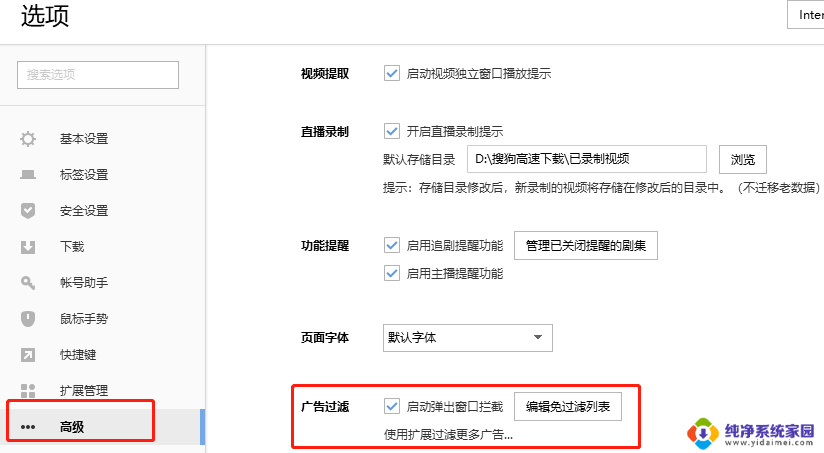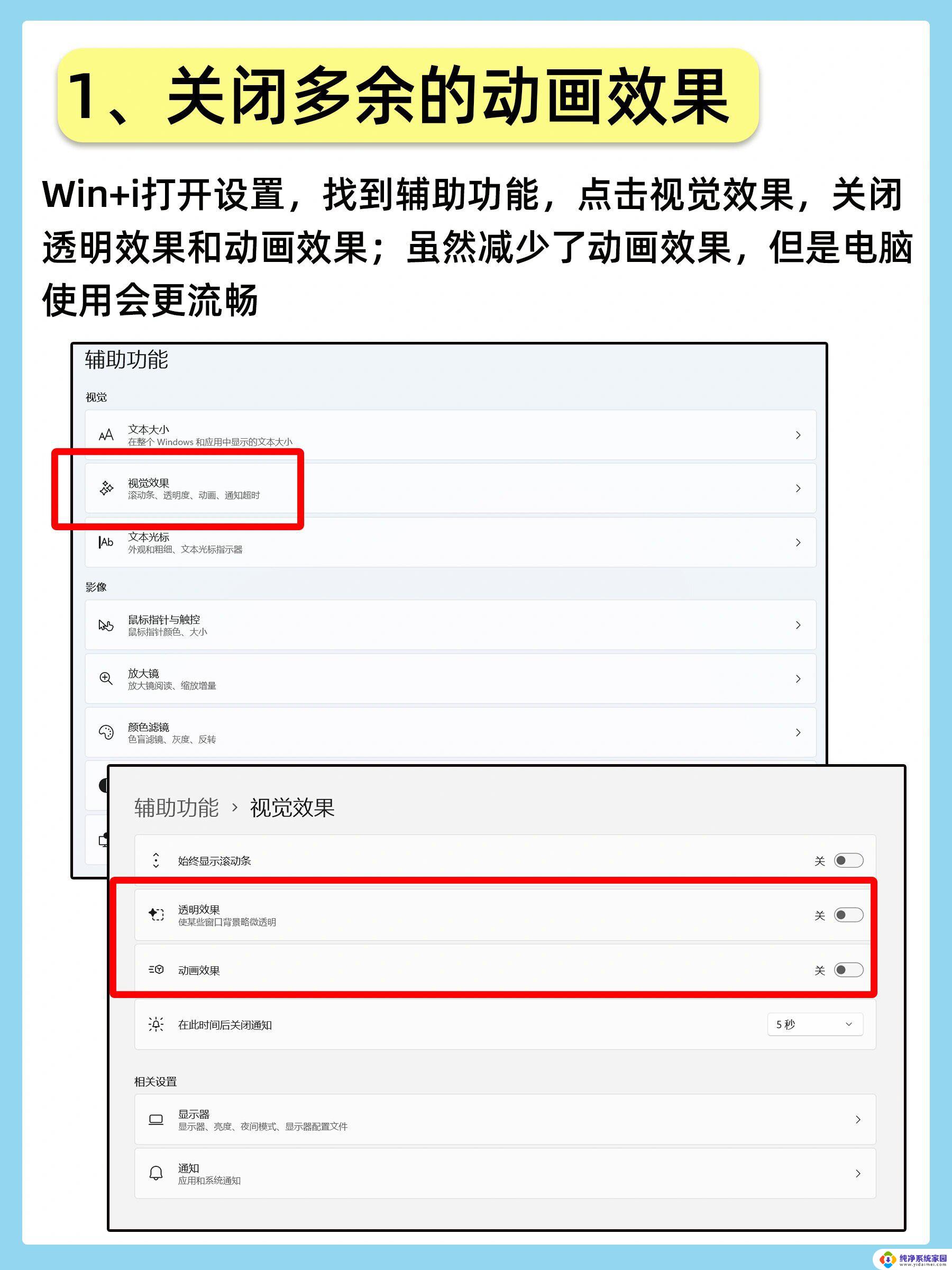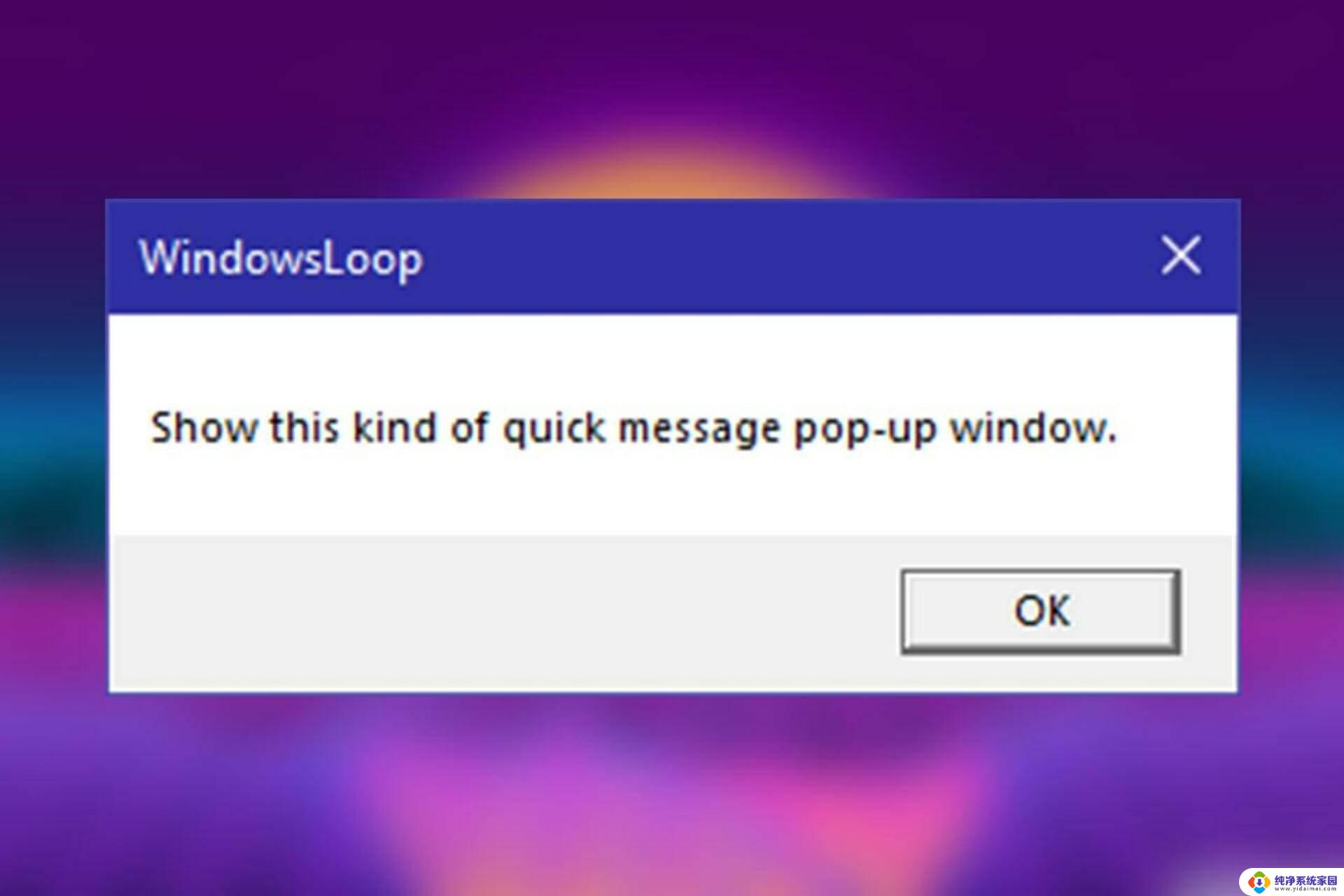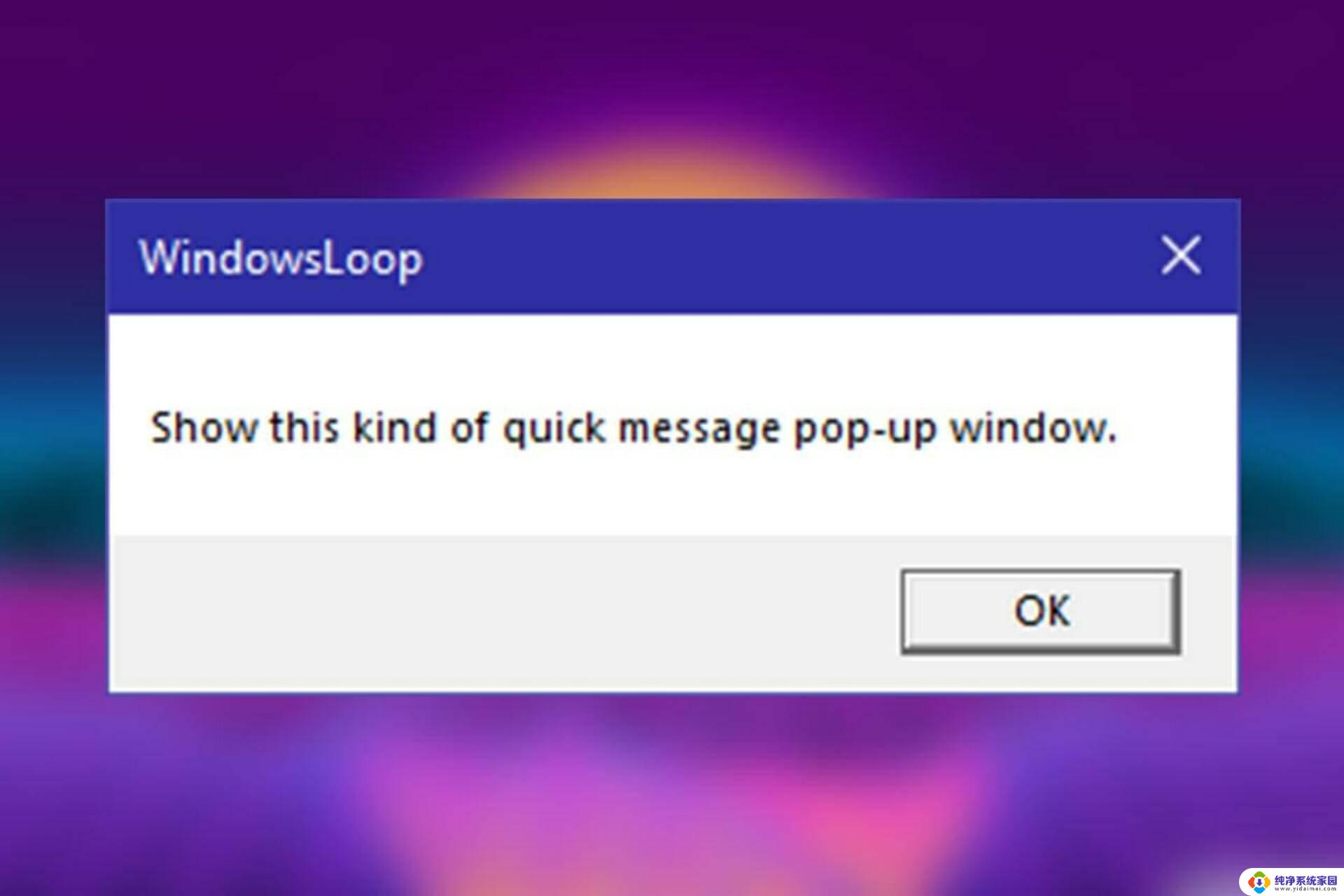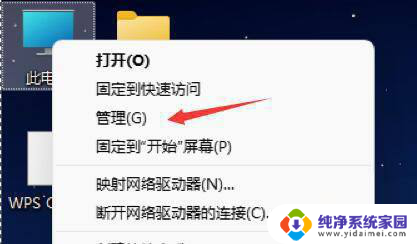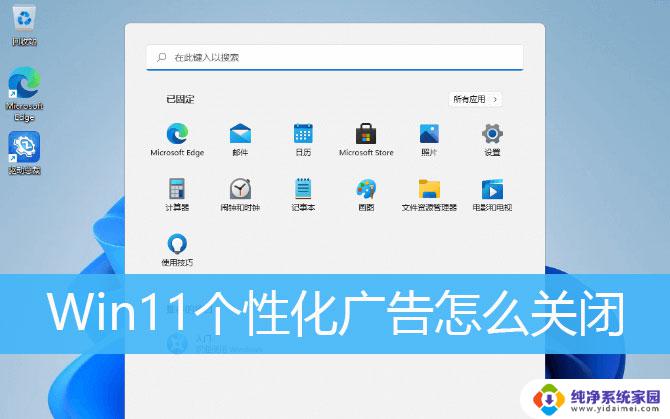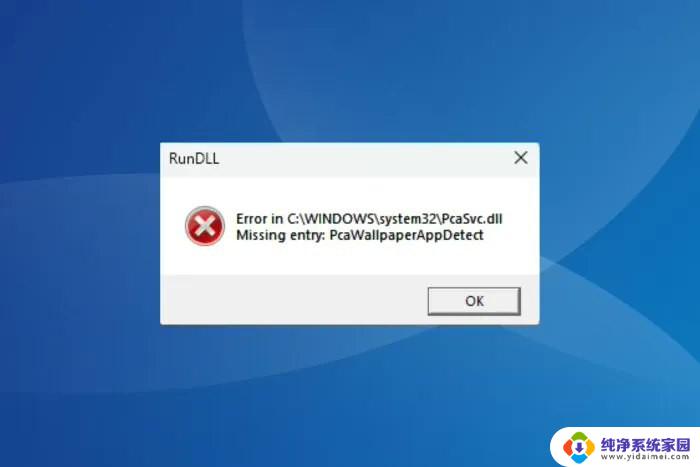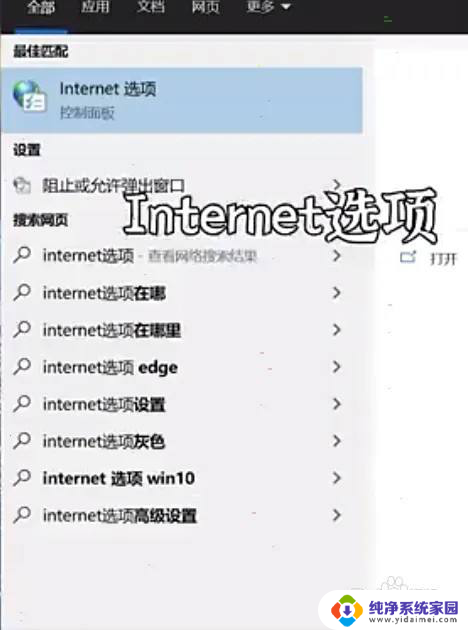win11屏保出现游戏广告怎么弄掉 Windows11如何关闭游戏广告
更新时间:2024-05-09 15:43:54作者:jiang
最近有用户反映,在使用Windows 11时屏保出现了游戏广告,让人感到困扰,如果你也遇到这种情况,不要担心其实关闭游戏广告并不复杂。下面就让我们一起来看看如何在Windows 11中关闭游戏广告。
具体方法:
1.鼠标右键点击底部任务栏,找到任务栏设置选项
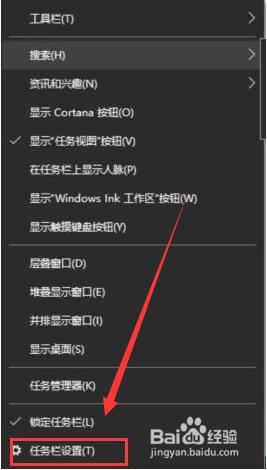
2.在任务栏页面中点击通知区域内的选择哪些图标显示在任务栏上按钮
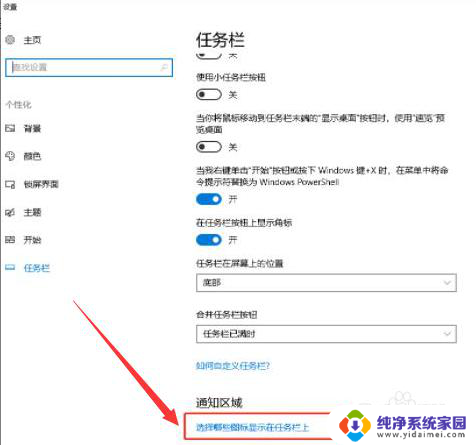
3.找到游戏广告的名称后,按下键盘的Ctrl+shift+ESC键调出任务管理器窗口。在进程栏目下找到该程序
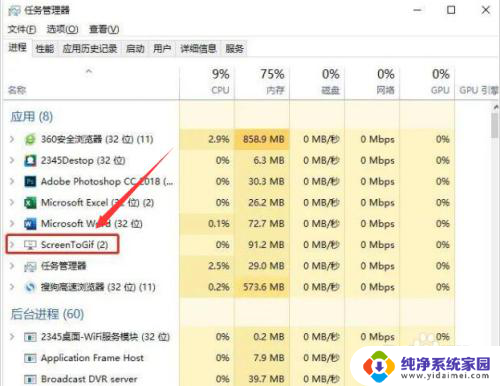
4.鼠标右键打开该文件的所在位置
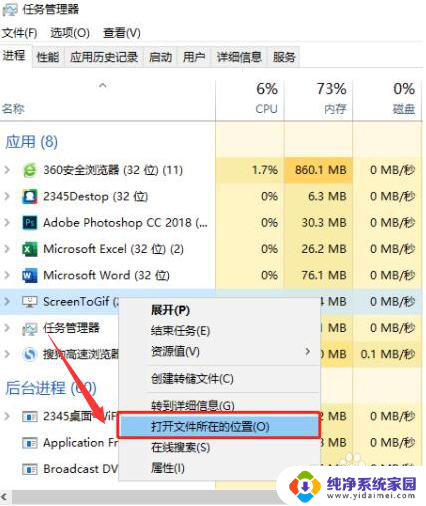
5.将该栏目下的所有文件选中并点击删除,最后返回上一栏文件目录。新建一个同名文件夹即可
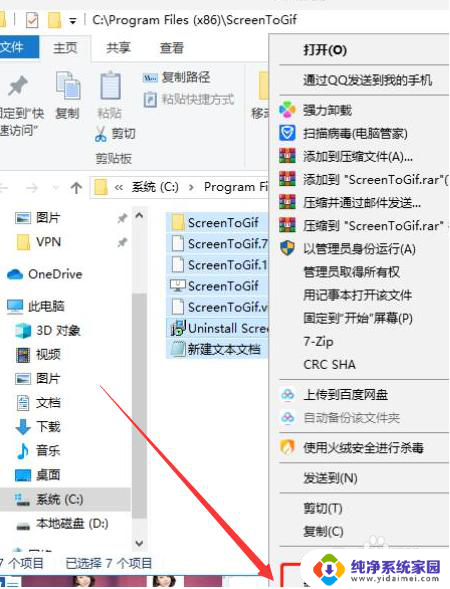
以上就是如何去除Win11屏保中出现的游戏广告的全部内容,如果你需要的话,你可以按照以上步骤进行操作,希望这对你有所帮助。